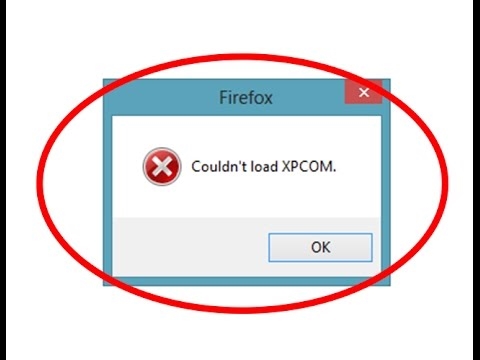ווען ער פּרוּווט צו עפֿענען דעם מאָזיללאַ פירעפאָקס בלעטערער, דער באַניצער קען באַקומען אַ סיסטעם אָנזאָג ווו עס זאגט: "די טעקע xpcom.dll פעלט". דאָס איז אַ פערלי פּראָסט טעות וואָס כאַפּאַנז פֿאַר פילע סיבות: רעכט צו דער אריינמישונג פון אַ ווירוס פּראָגראַם, ומפּינקטלעך באַניצער אַקשאַנז אָדער פאַלש אַפּדייטינג פון דעם בלעטערער זיך. איין וועג אָדער אנדערן, אין דעם אַרטיקל איר וועט געפֿינען אַלע מעגלעך וועגן צו סאָלווע די פּראָבלעם.
מיר פאַרריכטן די טעות xpcom.dll
כּדי דער בלעטערער זאָל אָנהייבן ארבעטן רעכט, עס זענען דריי וועגן צו באַשליסן דעם טעות: ינסטאַלירן די ביבליאָטעק מיט אַ ספּעציעל פּראָגראַם, ינסטאַלירן די אַפּלאַקיישאַן אָדער ינסטאַלירן די פעלנדיק xpcom.dll ביבליאָטעק זיך.
אופֿן 1: DLL-Files.com קליענט
מיט דעם פּראָגראַם איר קענען ינסטאַלירן xpcom.dll אין אַ קורצער צייט, דערנאָך דער טעות ווען סטאַרטינג מאָזיללאַ פירעפאָקס איז פאַרפעסטיקט.
אראפקאפיע דלל- Files.com קליענט
צו טאָן דאָס, קאַטער DLL-Files.com קליענט און נאָכגיין די ינסטראַקשאַנז:
- אַרייַן די נאָמען פון דער ביבליאָטעק אין די צונעמען פעלד און זוכן.
- אין די געפֿונען טעקעס, גיט די טעקע וואָס איז באגעגנט מיט דיין באדערפענישן (אויב איר האָט גאָר אריין די נאָמען פון דער ביבליאָטעק, עס וועט זיין בלויז איין טעקע אין דער רעזולטאַט).
- דרוק קנעפּל ינסטאַלירן.
נאָך די פּראָצעדור איז געענדיקט, די xpcom.dll ביבליאָטעק וועט זיין אינסטאַלירן אויף דעם סיסטעם, און די פּראָבלעם מיט די קאַטער פון דעם בלעטערער וועט זיין ריזאַלווד.
מעטאָד 2: ריינסטאַל Mozilla Firefox
די xpcom.dll טעקע איז אריין אין די סיסטעם ווען איר ינסטאַלירן מאָזיללאַ פירעפאָקס, דאָס איז, דורך ינסטאַלירן דעם בלעטערער, איר וועט לייגן די געוואלט ביבליאָטעק. אָבער איידער דעם, דער בלעטערער זאָל זיין גאָר אַוועקגענומען. מיר האָבן דיטיילד ינסטראַקשאַנז אויף דעם טעמע אויף אונדזער וועבזייטל.
מער: ווי אַזוי צו באַזייַטיקן Mozilla Firefox פון דיין קאָמפּיוטער גאָר
נאָך באַזייַטיקונג, איר דאַרפֿן צו אָפּלאָדירן די בלעטערער ינסטאַללער און ינסטאַלירן עס ווידער.
אראפקאפיע Mozilla Firefox
אַמאָל אויף די בלאַט, גיט די קנעפּל אראפקאפיע איצט.
דערנאָך, די ינסטאַללער וועט זיין דאַונלאָודיד צו די טעקע איר האָט ספּעסיפיעד. גיין צו עס, לויפן די ינסטאַללער און נאָכגיין די ינסטראַקשאַנז:
- זינט דער בלעטערער איז אינסטאַלירן, איר קענען קלייַבן צי צו ויסמעקן ביז אַהער געמאכט ענדערונגען אָדער נישט. צוליב דעם פאַקט אַז אין דער פאַרגאַנגענהייט עס זענען געווען פּראָבלעמס מיט Firefox אַרבעט, טשעק די קעסטל און גיט Reinstall.
- וואַרטן ביז די ינסטאַלירונג איז געענדיקט.
דערנאָך, עטלעכע סיסטעם אַקשאַנז וועט זיין דורכגעקאָכט און דער נייַ מאָזיללאַ בלעטערער וועט אויטאָמאַטיש אָנהייבן.
אופֿן 3: אראפקאפיע xpcom.dll
אויב איר דאַרפֿן נאָך די פעלנדיק xpcom.dll ביבליאָטעק טעקע צו אָנהייבן מאָזיללאַ פירעפאָקס, דער לעצט וועג איז צו ינסטאַלירן עס זיך. עס איז גאַנץ פּשוט צו פּראָדוצירן:
- אראפקאפיע די xpcom.dll ביבליאָטעק צו דיין קאָמפּיוטער.
- גיין צו די אראפקאפיע טעקע.
- נאָכמאַכן די טעקע מיט האָטקייס Ctrl + C אָדער דורך טשוזינג אַן אָפּציע קאָפּיע אין די קאָנטעקסט מעניו.
- גיין צו די סיסטעם וועגווייַזער אויף איינער פון די פאלגענדע וועגן:
C: Windows System32(פֿאַר 32-ביסל סיסטעמען)C: Windows SysWOW64(פֿאַר 64-ביסל סיסטעמען)וויכטיק: אויב איר נוצן אַ ווערסיע פון Windows וואָס איז געווען רעלעאַסעד איידער די 7 טה, די סיסטעם וועגווייַזער וועט זיין גערופֿן דיפערענטלי. איר קענט באַקענען זיך מיט דעם טעמע אין מער דעטאַל אין די קאָראַספּאַנדינג אַרטיקל אויף אונדזער וועבזייטל.
לייענען מער: ווי צו ינסטאַלירן אַ דינאַמיש ביבליאָטעק טעקע אויף אַ קאָמפּיוטער
- שטעלן די ביבליאָטעק טעקע דורך קליקינג Ctrl + V אָדער דורך סאַלעקטינג פּאַפּ אין די קאָנטעקסט מעניו.
נאָך דעם, די פּראָבלעם זאָל פאַרשווינדן. אויב דאָס האט נישט פּאַסירן, די ביבליאָטעק איז נישט רעגיסטרירט אין די סיסטעם אַליין. איר מוזן טאָן דאָס זיך. מיר האָבן אַ דיטיילד פירן וועגן דעם טעמע אויף אונדזער פּלאַץ, מיט וואָס איר קענט באַקענען זיך דורך קליקינג אויף דעם לינק.